Dokumente verknüpfen
In MapEdit können die Anwender Dokumente jeder Art an ein Objekt anhängen. Zum Beispiel werden Bäume verwaltet und der Anwender hat die Aufgabe zu jedem Baum ein Foto oder andere Dokumente anzuhängen. Beim Anhängen von Dokumenten gibt es zwei unterschiedliche Möglichkeiten. Entweder liegen alle Dokumente schon auf dem Server bereit und der Anwender muss das entsprechende Dokument nur mit dem Objekt verknüpfen (siehe Kapitel Datei verknüpfen). Dazu benötigt der Anwender das Recht auf dem Formular den Pfad zu speichern. Die andere Variante sieht vor, dass der Anwender das Dokument auch auf den Server in ein bestimmtes Verzeichnis hochladen darf. Dazu benötigen die Anwender Rechte zum Hochladen der Dokumente und zum Speichern der Dokumentenverknüpfung.
Dateien verknüpfen
Die Dokumente liegen auf einem Server bereit und der Anwender hat die Aufgabe das Dokumente mit dem Objekt zu verknüpfen. Dabei wird im Formular nur der Pfad zu einem Dokument eintragen. Dafür benötigt der Benutzer in MapEdit das Recht, auf dem Formular zu editieren. In der Rechteverwaltung wird für die Benutzergruppe in der der Benutzer Mitglied ist, das Recht Update vergeben. Auf dem Formular wird bei dem entsprechenden Datensatz auf editieren geklickt:
![]()
Verwenden Sie den Schalter Datei verknüpfen im Editiermodus und klicken sich per Doppelklick in das gewünschte Verzeichnis:
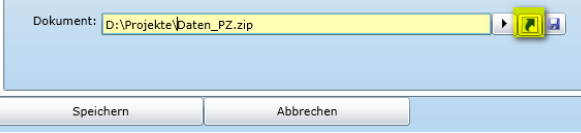
Der Datei Verknüpfen-Button zeigt per Default eine Auswahlbox mit den Verzeichnissen des Server an.
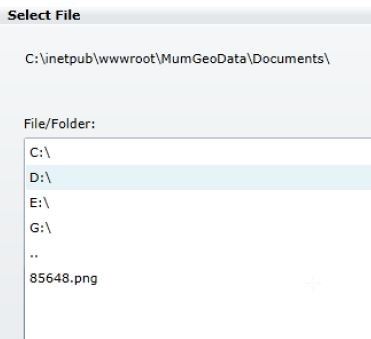
Wird in der Web.config keiner der folgenden Einträge gemacht, dann sieht der Anwender beim Auswahl der Dokumente alle Laufwerke und Verzeichnisse vom Server. Daher raten wir zu mindestens einer der folgenden Einschränkungen.
Variante 1 – aufgelistet
Wenn Sie ganz bestimmte Laufwerke/Verzeichnisse zur Auswahl haben wollen – die vom Client aus vorhanden sind (zB. gemapte Laufwerke) – können Sie in der web.config bei der Variable DocumentClientDirectories diese Pfade angeben. Dem Anwender stehen dann nur diese zur Auswahl. Mehrere Verzeichnisse werden durch Semikolon getrennt.
Der Eintrag in der web.config unter C:\inetpub\wwwroot\Mum.Geo.Services lautet wie folgt:
<add key = "DocumentClientDirectories" value="D:\MapEdit\;C:\Apps\" />
Der Anwender soll nur auf diese beiden Ordner Zugriff haben. Dann bekommt der Anwender bei Daten verknüpfen ein Auswahlfenster mit den vorgegebenen Pfaden:
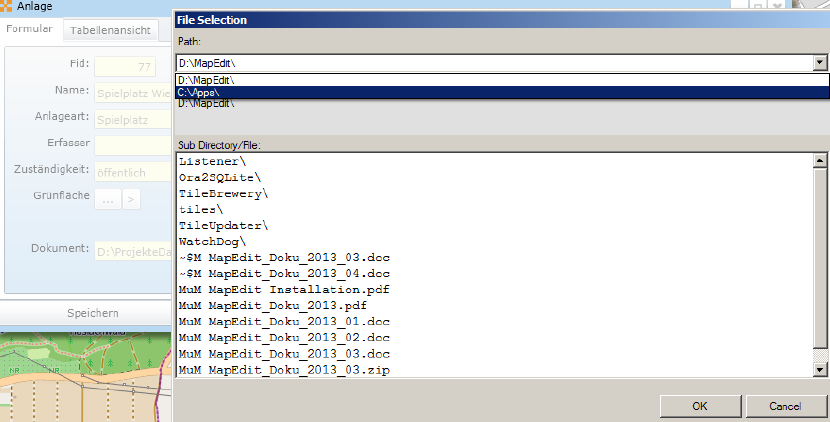
Variante 2 – DocumentServerDirectories
Wird in der web.config ein Eintrag zu DocumentServerDirectories gemacht, werden Laufwerke/Verzeichnisse vom Server freigegeben, auf welche Pfade der Anwender zugreifen darf. Voraussetzung ist, dass diese Verzeichnisse auf dem Server vorhanden sind.
Der Eintrag in der web.config unter C:\inetpub\wwwroot\Mum.Geo.Services lautet wie folgt:
<add key="DocumentServerDirectories" value="D:\Daten\;d:\transfer\"/>
Die Verzeichnisnamen müssen mit \ enden. Somit haben die Anwender, die editieren dürfen, nur Zugriff auf die vorgegebenen Verzeichnisse.
Datei wählen und auf Server hochladen
Hier werden nicht nur vorhandene Dokumente mit einem Objekt der Datenbank verknüpft, sondern das Dokument wird auch auf einen Server in ein bestimmtes Verzeichnis hochgeladen. Folgende Schaltfläche steht dem Anwender dafür auf dem Formular zur Verfügung:

Die Rechte zum Hochladen von Dokumenten werden über die MapEdit Rechteverwaltung (siehe Kapitel Rechteverwaltung) der entsprechenden Benutzergruppe zugewiesen:
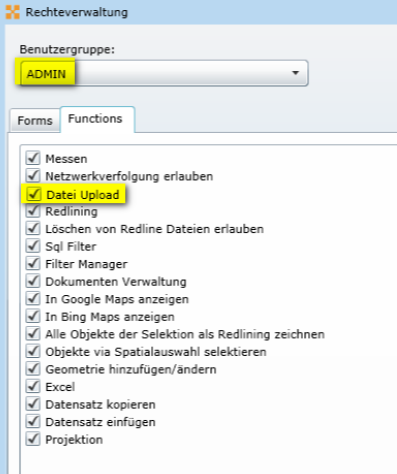
Die Benutzergruppe benötigt außerdem auf dem Formular Rechte zum Editieren der Daten, denn nur im Editiermodus kann ein Dokument angehängt bzw. hochgeladen werden. Hier ein Beispiel, wenn bei Anlagen der Dokumenten Manager verwendet wird:
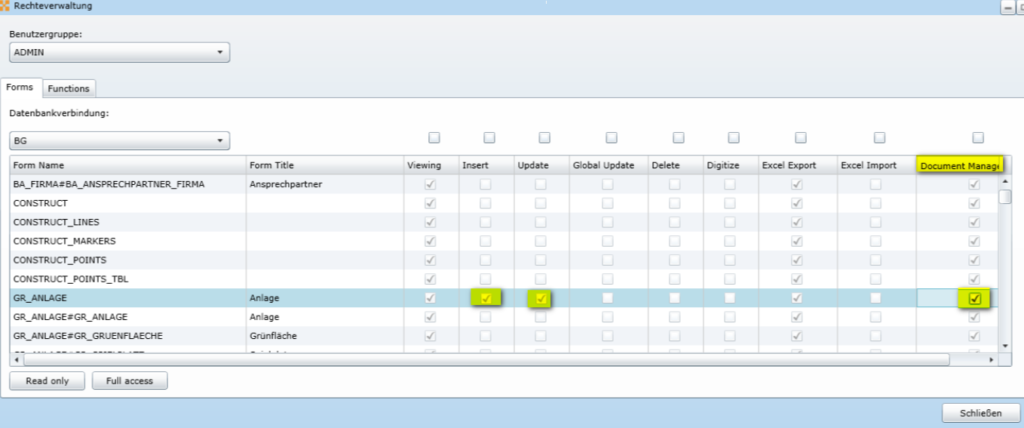
Sollen die Anwender Dokumente, die z.B. bisher lokal lagen, auf den Server hochladen, damit diese dann allen Anwendern zur Verfügung stehen, muss ein Eintrag in der Web.Config erfolgen und die Funktion Datei Upload muss aktiviert werden.
In der web.config in dem Verzeichnis C:\inetpub\wwwroot\Mum.Geo.Services wird eintragen, wo die Dokumente abgelegt werden sollen:
<add key="DocumentPath" value="C:\inetpub\wwwroot\MumGeoData\Documents\" />
<add key="DocumentUrl" value="http://servername/MumGeoData/Documents/" />
und auf dieses Verzeichnis auch die passenden Zugriffsrechte geben.
Die DocumentURL wandelt dann den DocumentPath in eine URL um, da sich nur eine URL öffnen lässt.
Hochladen auf unterschiedliche Verzeichnisse
Wenn man in MapEdit mehrere Anwendergruppen hat, zum Beispiel Gas/Wasser/Strom-Mitarbeiter, und alle sollen Dokumente anhängen, die aber auf dem Server nicht in dasselbe Verzeichnis hochgeladen werden sollen, kann man damit unterschiedliche Verzeichnisse anbieten.
Oder Dienstleister zum Bsp., die unterschiedliche Kunden über MapEdit bedienen – sollten die Dokumente auch getrennt ablegen können.
Man legt hierzu in der web.config einen Pfad für Private Dokumente fest.
<add key="PrivateDocumentPath" value="C:\inetpub\wwwroot\MumGeoData\Projekt_Dokumente\" />
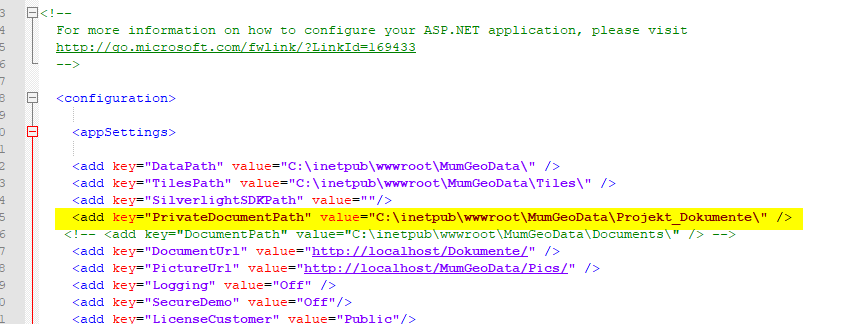
In diesem Pfad legt man dann die benötigten Unterverzeichnisse an. Der Pfad sollte ein anderer sein als der in DocumentPath.
Nach Änderung der web.config den IIS neu starten und danach in der Rechteverwaltung die Rechte setzen. Eine Projekt-/Benutzergruppen-Kombination kann auf ein oder mehrere Unterverzeichnisse zugreifen.
Das Verzeichnis und alle Unterverzeichnisse müssen volle Zugriffsrechte haben.

Wenn man nun eine Datei hoch lädt, geschieht folgendes:
Wenn die Projekt/Usergruppe-Kombination keinem Verzeichnis zugeordnet ist, dann verhält sich das Programm wie bisher.
Wenn die Projekt/Usergruppe-Kombination genau ein Verzeichnis zurückliefert, dann wird die Datei in dieses Verzeichnis hochgeladen.
Danach erscheint im TextFeld statt einer URL folgendes: MapEdit://UnterOrdnername/Dateiname
Wenn der Projekt/Usergruppe-Kombination mehrere Verzeichnisse zugewiesen sind, bekommt der Anwender eine Auswahlbox mit den verfügbaren Unterverzeichnissen:
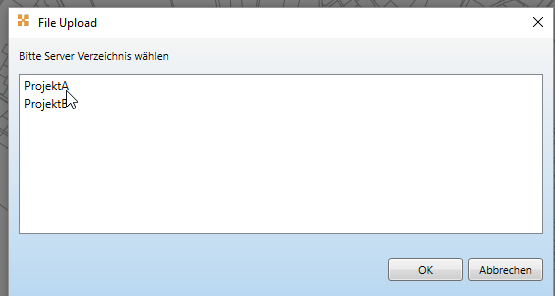
Wenn man nun den Datei Öffnen-Knopf drückt und der Dateiname beginnt mit MapEdit://, versucht das Programm die Datei, sofern Zugriffsrechte vorhanden sind, herunterzuladen und zu öffnen.
Alle Dateinamen die mit MapEdit:// anfangen, kann nur MapEdit öffnen. Mit AutoCAD Map können sie nicht geöffnet werden. D.h. wenn man kompatibel zu AutoCAD Map sein will, weil man gleichzeitig MapEdit und AutoCAD Map benutzten will, geht diese Funktion nicht in AutoCAD Map.
Erweiterte Berechtigungen (optional)
Im Verzeichnis \Mum.Geo.Services\Config\ kann man optional eine Datei FolderAccess.ini anlegen in der man die Berechtigungen festlegen kann.
Beispiel Inhalt so einer Datei:
NA C:\inetpub\wwwroot\MumGeoData\System\*
QF-RF-WF-DF-DD-WD C:\inetpub\wwwroot\MumGeoData?\*
Zuerst kommen die Zugriffsregeln durch minus getrennt. Dann Leerzeichnen und dann der Verzeichnis Name mit oder ohne * als Platzhalter
Bedeutung der Rechte:
QF Query File
RF Read File
WF Write File
DF Delete File
DD Delete Sub Directory
WD Write Sub Directory
Die Datei wird von oben nach unten gelesen. Als Recht wird der erste mit dem zu vergleichenden Pfad passende Eintrag genommen. Sprich wenn ein Pfad durch den * Parameter mehrfach passen kann gilt nur der erste gefundene Eintrag. Alle Verzeichnisse die nicht in der Datei aufgeführt sind haben keine Zugriffsrechte.
Ist die Datei FolderAccess.ini nicht vorhanden dann werden keine Rechte geprüft.
Angehängte Dokumente aus Formular öffnen
Es gibt unterschiedliche Varianten, wie externe Dokumente (z.B. gescannte Pläne, Hausanschluss-Skizzen, PDF-Dateien oder Bilder) aus den Formulare/Masken angezeigt werden können. In der Regel hängt ein Bearbeiter im AutoCAD Map die Dokumente an die Datenbankobjekte. Dabei wird in der Regel ein gemaptes Laufwerk verwendet, denn darüber ist die Auswahl der Dokumente schneller und dieser Pfad wird in der Datenbank in diesem Feld gespeichert:
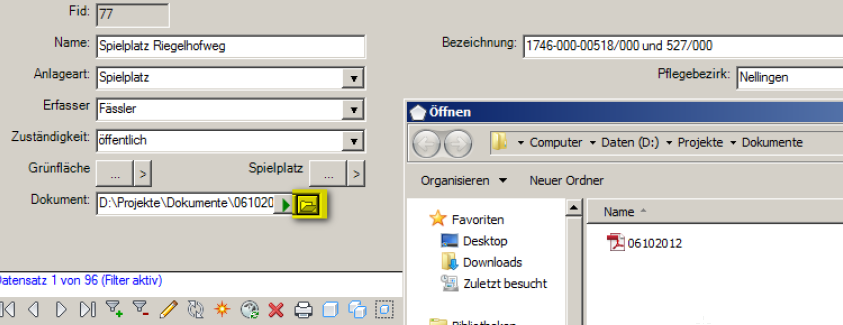
Befinden sich die Dokumente auf einem gemapten Laufwerk mit einem Laufwerksbuchstaben der allen MapEdit Desktop Anwendern zur Verfügung steht, können die angehängten Dokumente direkt geöffnet werden. Es wird für MapEdit Desktop kein Mum.geo.listener.exe benötigt.
Gibt es kein gemaptes Laufwerk für alle Anwender, besteht die Möglichkeit die Dokumente über eine URL aufzurufen. Ein physikalischer Pfad kann nicht über einen Web-Browser (Internet Explorer) aufgerufen werden. Daher müssen die gespeicherten Pfade der Datenbank in URL-Aufrufe umgewandelt werden. Das wird mit Hilfe der Systemtabelle TB_GN_DIRECTORY_ALIAS gesetzt (in der jeweiligen Fachschale).
Werden z.B. in dem Wasser Dokument die Dokumente angehängt, dann muss in diesem Dokument die Systemtabelle TB_GN_DIRECTORY_ALIAS ausgefüllt werden. Dadurch wird der physikalische Pfad (DIRECTORYNAME) beim Aufruf durch diese URL (ALIASNAME) ersetzt:
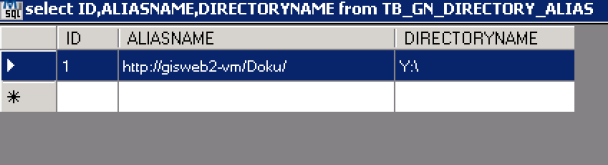
Diese URL muss natürlich bekannt sein, also im Internet Information Server (IIS) muss das virtuelle Verzeichnis vorhanden sein!
Wird die TB_GN_DIRECTORY_ALIAS-Tabelle geändert, dann muss im MapEdit immer die Datenbankverbindungen aktualisiert werden.
Dann wandelt MapEdit beim Aufrufen eines Dokumentes den in der Datenbank gespeicherten Pfad in die entsprechende URL um:

und im Internet Explorer öffnet sich (wenn vorhanden) ein PDF-Reader. Wird ein Worddokument angehängt, dann wird über den Internet Explorer das Worddokument geöffnet.
